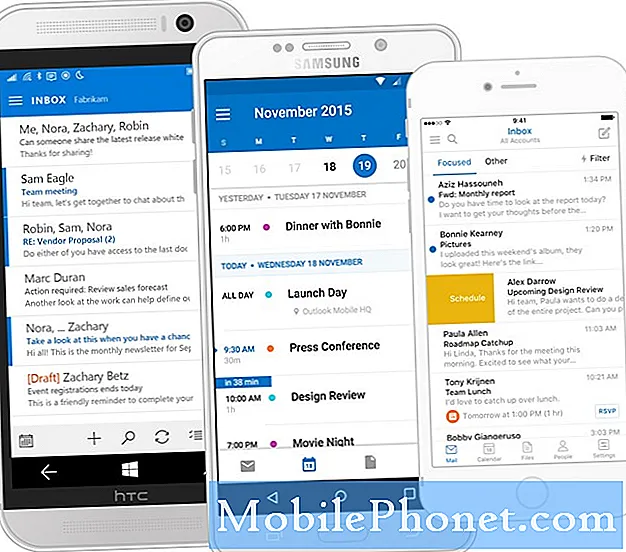İçerik
- Güncellemeden sonra Galaxy S7 Edge "Hava Durumu uygulaması çalışmayı durdurdu" sorunu nasıl giderilir
- Galaxy S7 Edge, sistem güncellemesinden sonra "Maalesef mesajlar durdu" sorunu
#Samsung Galaxy # S7Edge cihazınız bugün piyasadaki en güçlü ve gelişmiş akıllı telefonlardan biri olsa da, sorunlardan ve hatalardan arınmış değildir. Aslında, okuyucularımızdan cihazlarında meydana gelen bazı hatalar hakkında her gün birkaç şikayet alıyoruz. Hataların bazıları uygulama sorunlarından kaynaklanırken, hatanın yalnızca daha karmaşık bir ürün yazılımı veya donanım sorunlarının bir sonucu olduğu durumlar da vardır.

Sorun giderme: Bir Lookout uygulaması, yanılmıyorsam, T-Mobile tarafından taşınan Galaxy cihazlarıyla önceden yüklenmiş olarak gelir. Bu aslında bir güvenlik paketidir ve bu nedenle, telefonunuzu güvende tutmak için arka planda diğer hizmetleri ve uygulamaları çalıştırır. Daha önce buna benzer sorunlar yaşanmış olsa da, sahiplerin çoğu hemen giderildiklerini söyledi. Ancak, telefonunuzla veya uygulamayla ilgili sorunun ne olduğundan emin değiliz, bu yüzden sorunu gidermemiz gerekiyor ve bunu yapmanızı öneriyorum…
1. Adım: Olası Lookout güncellemelerini kontrol edin
Söylediğiniz gibi, telefon yakın zamanda güncellendi ve bu uygulamaların geliştirilmesinin arkasındaki ekip olan Look Mobile Security, uygulamalarının yeni bir Android sürümünde aksamadan çalışması için bir güncelleme de sunmuş olabilir. S7 Edge'inizdeki bir uygulamayı bu şekilde kontrol edip güncelleyebilirsiniz…
- Ana ekrandan Uygulamalar simgesine dokunun.
- Play Store'u bulun ve dokunun.
- Menü simgesine dokunun.
- Ardından Uygulamalarım ve oyunlarım'a dokunun.
- Lookout uygulamalarını bulun ve ardından mümkünse Güncelle düğmesine dokunun.
Güncelleme düğmesi yoksa bu, uygulamanın zaten güncellendiği ve bu durumda bir sonraki adıma geçmeniz gerektiği anlamına gelir.
2. Adım: Hatanın hala görünüp görünmediğini bilmek için telefonunuzu güvenli modda yeniden başlatın
Lookout uygulaması, üçüncü taraf uygulamaları da dahil olmak üzere telefonunuzdaki hemen hemen her şeyi kapsadığından, indirdiğiniz veya yüklediğiniz uygulamalardan birinin soruna neden olma ihtimali vardır. Cihazınızı Güvenli modda başlatarak sorunu derhal izole etmemiz ve hatanın hala görünüp görünmediğini kontrol etmemiz gerekiyor.
- Güç tuşunu basılı tutun.
- Ekranda "Samsung Galaxy S7" yi görür görmez, Güç tuşunu bırakın ve hemen Sesi Kısma tuşunu basılı tutun.
- Cihaz yeniden başlatmayı tamamlayana kadar Sesi Kısma düğmesini basılı tutmaya devam edin.
- Ekranın sol alt köşesinde "Güvenli mod" u gördüğünüzde serbest bırakabilirsiniz.
Hata bu modda görünmüyorsa soruna üçüncü taraf uygulamalardan biri veya birkaçı neden oluyordur. Lookout'un artık kilitlenmemesi için bu uygulamayı bulup kaldırmanız gerekir. Bu sorundan kurtulmak için birden fazla uygulamayı kaldırmanız gerekebilir.
Diğer uygulamada, sorun güvenli modda bile devam ederse, aygıt yazılımının peşinden gitmeniz gerekir.
3. Adım: Yeni üretici yazılımının yenilerini oluşturabilmesi için sistem önbelleğini silin
Sorun bir donanım yazılımı güncellemesinden sonra başladığından, bazı önbelleklerin bozulmuş olması ve diğer hizmetlerin ve uygulamaların çökmesine neden olması olasıdır. Bu durumda, bu bozuk önbellekleri değiştirmek için telefonunuza ihtiyacınız vardır, ancak cihazınızı tek tek uygulamalar oluşturup değiştiremezsiniz. Yeni aygıt yazılımının yenilerini oluşturabilmesi için tüm önbellekleri gerçekten silmeniz gerekir. İşte nasıl…
- Telefonu kapat.
- Giriş ve Sesi Açma tuşlarını basılı tutun, ardından Güç tuşunu basılı tutun.
- Samsung Galaxy S7 Edge ekranda göründüğünde, Güç tuşunu bırakın, ancak Giriş ve Sesi Açma tuşlarını basılı tutmaya devam edin.
- Android logosu göründüğünde, her iki tuşu da bırakabilir ve telefonu yaklaşık 30 ila 60 saniye açık bırakabilirsiniz.
- Sesi Kısma tuşunu kullanarak seçenekler arasında gezinin ve "önbellek bölümünü sil" i vurgulayın.
- Vurgulandığında, seçmek için Güç tuşuna basabilirsiniz.
- Şimdi Sesi Kısma tuşunu kullanarak "Evet" seçeneğini vurgulayın ve seçmek için Güç düğmesine basın.
- Telefonunuzun önbellek bölümünü silmeyi bitirmesini bekleyin. Tamamlandığında, "Sistemi şimdi yeniden başlat" ı vurgulayın ve Güç tuşuna basın.
- Telefon şimdi normalden daha uzun süre yeniden başlayacak.
4. Adım: Galaxy S7 Edge'inizi sıfırlayın
İlk üç adım işe yaramadıysa, cihazınızı sıfırlamaktan başka seçeneğiniz yoktur. Bu, tüm üçüncü taraf uygulamalarınızı, dosyalarınızı ve verilerinizi silecektir, bu nedenle aşağıdaki adımları izlemeden önce bir yedek oluşturduğunuzdan emin olun.
- Samsung Galaxy S7'nizi kapatın.
- Giriş ve Sesi Açma tuşlarını basılı tutun, ardından Güç tuşunu basılı tutun. NOT: Ana Sayfa ve Sesi Açma tuşlarını ne kadar uzun süre basılı tuttuğunuzun önemi yoktur, telefonu etkilemez, ancak Güç tuşunu basılı tuttuğunuzda, telefon yanıt vermeye başlar.
- Samsung Galaxy S7 ekranda göründüğünde, Güç tuşunu bırakın, ancak Giriş ve Sesi Açma tuşlarını basılı tutmaya devam edin.
- Android logosu göründüğünde, her iki tuşu da bırakabilir ve telefonu yaklaşık 30 ila 60 saniye açık bırakabilirsiniz. NOT: Android sistem kurtarma menüsü görüntülenmeden önce ekranda birkaç saniye süreyle "Sistem güncellemesini yükleme" mesajı gösterilebilir. Bu, tüm sürecin sadece ilk aşamasıdır.
- Sesi Kısma tuşunu kullanarak seçenekler arasında gezinin ve "verileri sil / fabrika ayarlarına sıfırla" yı vurgulayın.
- Vurgulandığında, seçmek için Güç tuşuna basabilirsiniz.
- Şimdi Sesi Kısma tuşunu kullanarak "Evet - tüm kullanıcı verilerini sil" seçeneğini vurgulayın ve seçmek için Güç düğmesine basın.
- Telefonunuzun Ana Sıfırlama işlemini bitirmesini bekleyin. Tamamlandığında, "Sistemi şimdi yeniden başlat" ı vurgulayın ve Güç tuşuna basın.
- Telefon şimdi normalden daha uzun süre yeniden başlayacak.
Sorun bundan sonra hala devam ederse, telefonu mağazaya götürmeniz ve teknolojinin ilgilenmesini sağlamanız gerekir. Daha sonra bellenimin yeniden yüklenmesi gerekebilir.
Güncellemeden sonra Galaxy S7 Edge "Hava Durumu uygulaması çalışmayı durdurdu" sorunu nasıl giderilir
Sorun: Galaxy S7 Edge ürün yazılımımı Wifi üzerinden güncelledim ve birkaç saat boyunca telefonum harika çalışıyor ve aniden ekranımda "Hava durumu uygulaması çalışmayı durdurdu" mesajını aldım. Cihazı yeniden başlatmayı denedim ama mesaj hala sebepsiz görünüyor. Umarım bu sorundan nasıl kurtulacağım konusunda bana bir fikir verebilirsin.
Sorun giderme: Sorun, aygıt yazılımı güncellemesinden sonra ortaya çıkarsa, bu bir sistem arızası olabilir ve basit sorun giderme prosedürleriyle hemen düzeltilebilir. Ancak, yakın zamanda telefonunuza üçüncü taraf uygulamaları indirdiyseniz, incelememiz gereken faktörlerden biri bu olabilir. Bu nedenle, teknisyen telefonunuzu tamir ederken dükkanda bekleyerek zaman geçirmek istemiyorsanız, aşağıdaki temel sorun giderme prosedürlerini uygulayabilirsiniz. Endişelenmeyin, bu yöntemler cihazınıza herhangi bir zarar vermez, bunun yerine soruna neyin neden olduğu konusunda ipucu verir ve kendi başınıza sorunu giderir. İşte yapmanız gereken prosedürler.
1. Adım: Sorunu tetikleyen indirilmiş uygulamalar olabilir
Soruna neyin neden olduğundan emin olmadığımız için tek yapmanız gereken, cihazınızı Güvenli modda yeniden başlatmak. Bu yöntemin amacı, sistemdeki tüm üçüncü taraf uygulamaları geçici olarak devre dışı bırakarak, bunlardan birinin onu tetikleyip tetiklemediğini belirlemektir. Bu moddayken ekranınızda hata mesajı görüntülenmezse, uygulamalarınızda bir suçlu olabilir. Sorun çözülene kadar sahip olduğunuz her uygulamayı kaldırabilirsiniz. Ancak, Güvenli moddayken hata mesajı hala açılırsa, sonraki yönteme geçebilirsiniz.
2. Adım: Uygulama Önbelleği güncellemeden sonra bozulmuş olabilir
Bir donanım yazılımı güncellemesinden sonra, uygulama önbelleğinin geçerliliğini yitirmesi veya geçerliliğini yitirmesi olasılığı vardır ve uygulamanın görünürde bir neden olmaksızın çökmesinin nedeni budur. Bu nedenle, uygulamanın daha yeni önbellekler oluşturması için yapmanız gereken tek şey önbelleğini ve verilerini silmek. Ancak bunu yaptıktan sonra, ekranda hata mesajının görünüp görünmediğini yakından izleyin. Eğer öyleyse, sonraki yöntemi uygulayabilirsiniz. İşte izlemeniz gereken adımlar:
- Ana ekrandan Uygulamalar simgesine dokunun.
- Ayarlar'ı bulun ve üzerine dokunun.
- Uygulamalar'a ve ardından Uygulama yöneticisi'ne dokunun.
- TÜM sekmesine kaydırın.
- Hava Durumu öğesini bulun ve dokunun.
- Önce Kapatmaya Zorla düğmesine dokunun.
- Ardından, Depolama'ya dokunun.
- Önbelleği temizle ve ardından Verileri temizle, Sil'e dokunun.
3. Adım: Cihazınızın Sistem önbelleklerini silin
Telefonunuzda iki tür önbellek vardır: uygulamalar ve sistem önbellekleri. Uygulama önbelleğinin ana görevi, bir uygulamayı her başlatmanız gerektiğinde verileri depolamak ve yüklemektir. Sistem önbelleği aynı şekilde çalışsa da, yalnızca telefonun ürün yazılımında çalışır. Dolayısıyla, bu sistem önbellekleri güncellemeden sonra bozulmuşsa, sorun devam eden faktörlerden biri olabilir. Bu durumda yapmanız gereken en iyi şey, telefonun önbellek bölümünü silmektir. Önbellek bölümünün nasıl silineceği ile ilgili yukarıdaki prosedürü izleyin. Ancak işlemden sonra sorun devam ederse, sonraki yönteme geçebilirsiniz.
4. Adım: Ana cihazınızı sıfırlayın
Cihazınızı Güvenli modda başlattıktan ve uygulamaları ve sistem önbelleklerini temizledikten sonra son şansınız cihazınızı sıfırlamanız gerekir. Bu yöntem, özellikle cihaz dinleniyorsa ve yazılım sorunları varsa çok etkilidir. Ancak telefonunuzda depolanan tüm dosyaların silineceğini unutmayın. Bu nedenle, prosedüre geçmeden önce her şeyi yedeklediğinizden emin olun. Yukarıdaki ile aynı adımları izleyin.
Galaxy S7 Edge, sistem güncellemesinden sonra "Maalesef mesajlar durdu" sorunu
Sorun: Merhaba! O zamandan beri, Samsung Galaxy S7 Edge cihazımı güncellediğimden beri telefon ekranımda "maalesef mesajlar durdu" hata mesajı görünmeye başladı. Telefonumu birkaç kez yeniden başlattım ama sorun hala aynı. Umarım sorunumu düzeltmek için bana bazı fikirler paylaşabilirsiniz. Şimdiden teşekkürler!
Çözüm: Hata mesajının güncellemeden sonra görünmeye başladığını belirttiğiniz gibi, büyük olasılıkla cihazınız bir yazılım sorunudur. Telefonunuzda gerçekleştirmeniz gereken ilk yöntem, mesajlar uygulamasının önbelleğini ve verilerini temizlemektir. Önbelleği ve uygulamanın verilerini sildikten sonra, sorunun devam edip etmediğini gözlemlemeye çalışın. Devam ederse, cihazın önbellek bölümünü silerek bir sonraki prosedüre geçebilirsiniz. Cihazın önbellek dizinini temizlerken, telefonunuzun daha yeni önbellekler oluşturabilmesi için tüm eski önbellekler silinecektir. Bununla birlikte, tüm prosedürler sorunu çözemezse, yapmanız gereken son yöntem, cihazı fabrika varsayılanına geri döndürmektir. Ancak, cihazı sıfırlarken saklanan tüm verilerin ve dosyaların silineceğini unutmayın. Bu nedenle, bu prosedüre devam etmeden önce, hepsini PC'nize veya SD kartınıza aktardığınızdan emin olun.
BİZİMLE İLETİŞİME GEÇİN
Sorunlarınıza, sorularınıza ve önerilerinize her zaman açığız, bu yüzden bu formu doldurarak bizimle iletişime geçmekten çekinmeyin.Bu, sunduğumuz ücretsiz bir hizmettir ve bunun için sizden bir kuruş talep etmeyeceğiz. Ancak her gün yüzlerce e-posta aldığımızı ve bunların her birine yanıt vermemizin imkansız olduğunu lütfen unutmayın. Ancak aldığımız her mesajı okuduğumuzdan emin olabilirsiniz. Yardım ettiğimiz kişiler için lütfen yayınlarımızı arkadaşlarınızla paylaşarak veya sadece Facebook ve Google+ sayfamızı beğenerek veya bizi Twitter'da takip ederek duyurun.